مراجعة Animoto: الإيجابيات والسلبيات والحكم (محدث عام 2022)

Animoto
الملخص
إذا حاولت من قبل تجميع عرض شرائح ، فأنت تعلم كم يمكن أن يكون شاقًا ومملًا. Animoto يقدم بديلاً: ما عليك سوى تحميل جميع صورك واختيار سمة وإضافة بعض إطارات النص وستكون جاهزًا للتصدير.
يوفر البرنامج القدرة على إنشاء مقاطع فيديو شخصية أو تسويقية بهذه الطريقة ، بالإضافة إلى الكثير من خيارات التخصيص في شكل صوت وألوان وتخطيط. إنه مناسب للأفراد والهواة الذين سيقدرون البساطة ، على عكس المسوقين المحترفين أو رجال الأعمال الذين قد يرغبون في مزيد من التحكم في العملية.
ما أحب: سهل التعلم والاستخدام للغاية. مجموعة متنوعة من القوالب والمخططات. قدرات التخصيص فوق المستوى. وظائف صوتية قادرة للغاية. عدد كبير من خيارات التصدير والمشاركة.
ما لا أحبه: تحكم محدود في الانتقالات ، السمات عدم وجود زر ‘تراجع’ /
ما هو انيموتو؟
إنه برنامج قائم على الويب لإنشاء مقاطع فيديو من مجموعة من الصور. يمكنك استخدامه لإنشاء عروض شرائح شخصية أو مقاطع فيديو تسويقية مصغرة. إنها توفر مجموعة متنوعة من القوالب التي يمكنك استخدامها لعرض صور عطلتك العائلية أو مهارات التصوير الاحترافية أو أحدث منتجات عملك.
هل Animoto مجاني حقًا؟
Animoto ليس مجانيًا. ومع ذلك ، فإنهم يقدمون نسخة تجريبية مجانية لمدة 14 يومًا من الحزمة المتوسطة أو ‘الاحترافية’. أثناء التجربة ، سيتم وضع علامة مائية على أي مقطع فيديو تقوم بتصديره ولكن لديك حق الوصول الكامل إلى ميزات Animoto.
إذا كنت ترغب في شراء Animoto ، فأنت تدفع شهريًا أو بمعدل شهري سنويًا. هذا الأخير هو نصف مكلف على المدى الطويل ، لكنه غير معقول إذا كنت تخطط فقط لاستخدام Animoto بشكل غير متكرر.
هل Animoto آمن للاستخدام؟
Animoto آمن للاستخدام. على الرغم من أن البعض قد يكون حذرًا لأنه برنامج مستند إلى الويب بدلاً من تطبيق تم تنزيله ، إلا أن الموقع مؤمن ببروتوكولات HTTPS مما يعني أن معلوماتك محمية على خوادمهم.
بالإضافة إلى ذلك ، صنفت أداة Norton SafeWeb موقع Animoto على أنه آمن تمامًا بدون أي رموز ضارة. لقد أكدوا أيضًا أن شهادة أمان الموقع تأتي من شركة حقيقية بعنوان حقيقي. المعاملات من خلال الموقع آمنة وقانونية.
كيفية استخدام Animoto؟
يعلن Animoto عن عملية من ثلاث خطوات لصنع مقاطع الفيديو. هذا في الواقع دقيق جدًا ، لا سيما بالنظر إلى مدى بساطة استخدام البرنامج. عند تسجيل الدخول إلى البرنامج ، سترغب في إنشاء مشروع جديد. بمجرد الاختيار بين عرض الشرائح أو التسويق ، يقدم البرنامج مجموعة من القوالب للاختيار من بينها.
عندما تختار ، ستحتاج إلى تحميل الوسائط الخاصة بك في شكل صور ومقاطع فيديو. يمكنك سحبها وإفلاتها لإعادة ترتيبها ، بالإضافة إلى إضافة شرائح نصية. هناك الكثير من خيارات التخصيص. بمجرد الانتهاء ، يمكنك اختيار ‘إنتاج’ لتصدير الفيديو الخاص بك إلى MP4 أو مشاركته عبر وسائل التواصل الاجتماعي.
جدول المحتويات
لماذا ثق بي لمراجعة Animoto؟
مثل أي مستهلك آخر ، لا أحب شراء الأشياء دون معرفة ما سأحصل عليه. لن تذهب إلى المركز التجاري وتشتري صندوقًا غير مميز لمجرد تخمين ما بداخله ، فلماذا يجب عليك شراء برنامج من الإنترنت بمجرد حدس؟ هدفي هو استخدام هذه المراجعة لفك تغليف العبوة دون دفع أي شخص مقابل ذلك ، مع استكمال مراجعة متعمقة لتجربتي مع البرنامج.
لقد قضيت بضعة أيام في تجربة Animoto ، وجربت كل ميزة صادفتها. لقد استفدت من تجربتهم المجانية. جميع لقطات الشاشة في مراجعة Animoto هذه مأخوذة من تجربتي. لقد صنعت بعض مقاطع الفيديو مع صوري الخاصة خلال فترة وجودي مع البرنامج. نرى هنا و هنا لتلك الأمثلة.
أخيرًا وليس آخرًا ، اتصلت أيضًا بفريق دعم عملاء Animoto لتقييم مدى فائدة ردودهم. يمكنك رؤية تفاعل بريدي الإلكتروني في قسم ‘الأسباب الكامنة وراء مراجعتي وتقييماتي’ أدناه.
مراجعة Animoto: ماذا يجب أن تقدم؟
Animoto هي أداة فعالة للغاية وسهلة الاستخدام لإنشاء مقاطع فيديو تعتمد على الصور. لقد جربت البرنامج للحصول على فكرة عما كان قادرًا عليه. لقد استخدمت الصور التي جمعتها من العام الماضي أو نحو ذلك. تستطيع أن ترى النتيجة هنا و هنا.
على الرغم من أنني لست مصورًا محترفًا أو صانع فيديو ، فمن المفترض أن يمنحك هذا فكرة عن أسلوب البرنامج واستخدامه. لا تتوفر جميع الميزات المدرجة في جميع مستويات الاشتراك في Animoto. ارجع إلى صفحة الشراء لمعرفة ما إذا كانت الميزة مقصورة على أقواس أسعار أعلى.
يوجد أدناه مجموعة المعلومات ولقطات الشاشة التي جمعتها أثناء تجربتي.
عرض الشرائح مقابل مقاطع الفيديو التسويقية
إنه أول سؤال يطرحه عليك Animoto عندما تبدأ في إنشاء فيلم جديد: ما نوع الفيديو الذي تريد إنشاءه؟
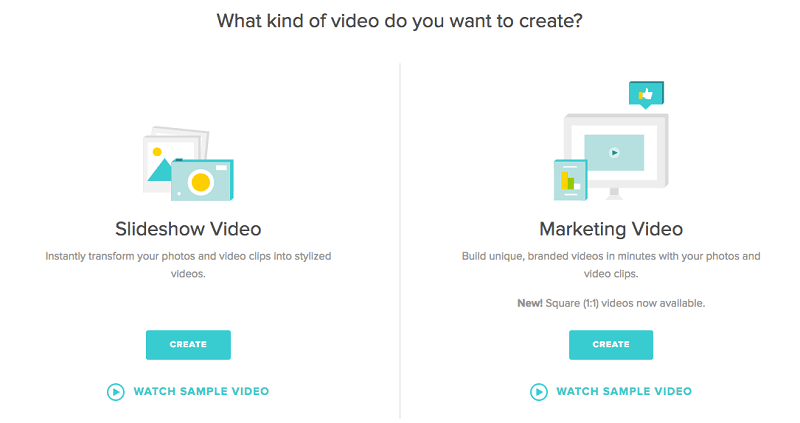
هناك بعض الأشياء التي تجعلها مختلفة عن بعضها البعض. أولا ما هو هدفك؟ إذا كنت تعرض صورًا عائلية ، أو تنشئ ملصقًا احتفاليًا ، أو تفتقر عمومًا إلى الحاجة إلى نص وترجمات ، فيجب عليك استخدام فيديو عرض الشرائح. هذا النمط شخصي أكثر قليلاً. من ناحية أخرى ، يقدم الفيديو التسويقي نسب أبعاد مختلفة ومجموعة من القوالب الموجهة نحو الترويج لنشاط تجاري صغير أو منتج أو عنصر جديد.
بالإضافة إلى ذلك ، يختلف المحرر لكل نوع من أنواع الفيديو قليلاً. في محرر فيديو عرض الشرائح ، تكون عناصر التحكم أكثر استنادًا إلى الكتل. يوجد شريط الأدوات على اليسار ، ويحتوي على أربع فئات رئيسية: النمط والشعار وإضافة الوسائط وإضافة نص. في منطقة التحرير الرئيسية ، يمكنك السحب والإفلات لإعادة ترتيب الجدول الزمني للفيديو أو استبدال الموسيقى الخاصة بك.
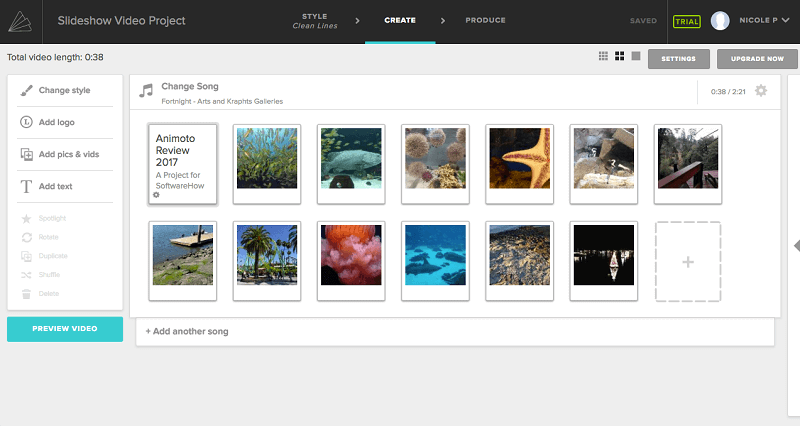
في محرر التسويق ، يحتوي شريط الأدوات على خيارات مختلفة (الوسائط ، والأسلوب ، والنسبة ، والتصميم ، والفلاتر ، والموسيقى) وهو أكثر كثافة. أيضًا ، بدلاً من تحميل جميع الوسائط الخاصة بك مرة واحدة ، يتم تخزينها على الجانب بحيث يمكنك اختيار المكان المناسب داخل القالب. سيؤدي تحديد كتلة معينة من المحرر إلى إظهار المزيد من الأدوات المتعلقة بالنص والمظهر المرئي.
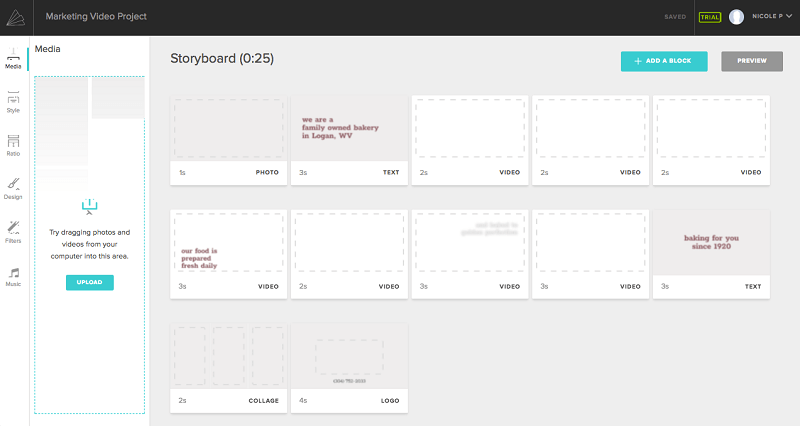
أخيرًا ، هناك بعض الاختلافات في التلاعب بالوسائط. على سبيل المثال ، تسمح مقاطع الفيديو التسويقية بتخطيطات مخصصة للصور بدلاً من الخيارات التي يتم إنشاؤها بواسطة السمة ، جنبًا إلى جنب مع النص المتراكب بدلاً من الشرائح المنفصلة. لديك المزيد من التحكم في الخط ونظام الألوان والشعار.
الوسائط: الصور / مقاطع الفيديو والنصوص والصوت
الصور والنصوص والصوت هي الوسيلة الرئيسية المستخدمة لتوصيل المعلومات في تنسيق فيديو. يقوم Animoto بعمل رائع بدمج جميع هذه الجوانب الثلاثة في برنامجهم.
بغض النظر عن نوع الفيديو الذي تقوم بإنشائه ، فإن استيراد الصور ومقاطع الفيديو الخاصة بك أمر بسيط للغاية. قد يبدو الشريط الجانبي الموجود على اليسار مختلفًا بعض الشيء ، لكن الوظيفة هي نفسها. ما عليك سوى اختيار ‘وسائط’ أو ‘إضافة صور ومقاطع فيديو’ لتتم مطالبتك من خلال نافذة منبثقة لاختيار الملف.
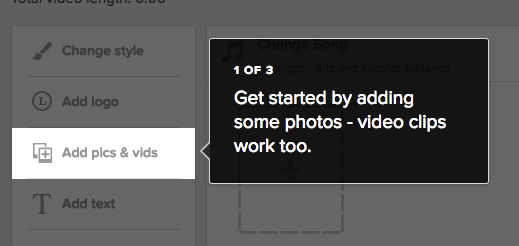
بمجرد استيراد الوسائط التي تريدها (استخدم SHIFT + النقر بزر الماوس الأيسر لتحديد ملفات متعددة في وقت واحد) ، ستكون الملفات متاحة في Animoto. ستعرض مقاطع فيديو عرض الشرائح كتلًا في المخطط الزمني ، بينما ستحتفظ بها مقاطع الفيديو التسويقية في الشريط الجانبي حتى تحدد كتلة.
بالنسبة لمقاطع فيديو عرض الشرائح ، يمكنك تغيير الترتيب عن طريق سحب الصور إلى موقع جديد. بالنسبة لمقاطع الفيديو التسويقية ، اسحب الوسائط فوق الكتلة التي تريد إضافتها إليها حتى ترى المنطقة مظللة قبل تحرير الماوس.
عندما تكون جميع صورك في مكانها الصحيح ، يكون النص هو الشيء التالي الذي تريد إضافته. في مقطع فيديو تسويقي ، يحتوي النص على مواقع محددة مسبقًا استنادًا إلى القالب ، أو يمكنك إضافة مواقعك الخاصة باستخدام الكتل المخصصة. ستطالبك مقاطع فيديو عرض الشرائح بإضافة شريحة عنوان في البداية ، ولكن يمكنك أيضًا إدراج شريحة عنوان خاصة بك في أي مكان في الفيديو.
في فيديو عرض الشرائح ، يكون لديك حد أدنى من التحكم في النص. يمكنك إضافة شريحة أو تسمية توضيحية ، لكن الخط والنمط يعتمدان على القالب الخاص بك.
من ناحية أخرى ، توفر مقاطع الفيديو التسويقية الكثير من التحكم في النص. هناك بضع عشرات من الخطوط (يوصى ببعض الخطوط بناءً على القالب الخاص بك) للاختيار من بينها ، ويمكنك تعديل نظام الألوان حسب الحاجة.
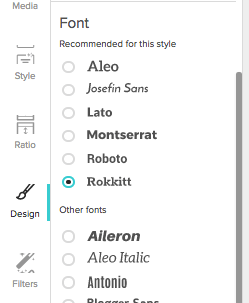
بالنسبة إلى لون النص ، يمكنك التعديل حسب الكتلة أو للفيديو بأكمله. ومع ذلك ، سيؤدي تغيير مخطط الفيديو إلى تجاوز أي خيارات قائمة على الكتلة ، لذا اختر طريقتك بعناية.
الصوت هو آخر شكل من أشكال الوسائط تضيفه إلى الفيديو الخاص بك. مرة أخرى ، بناءً على نوع الفيديو الذي تختاره ، سيكون لديك خيارات مختلفة. تحتوي مقاطع فيديو عرض الشرائح على أبسط الخيارات. يمكنك إضافة أي عدد من المسارات الصوتية بشرط أن يكون لديك صور كافية لتشغيلها بشكل متزامن. سيتم تشغيل المسارات واحدة تلو الأخرى.
تقدم Animoto مكتبة جيدة الحجم من المقطوعات الصوتية للاختيار من بينها ، وليس فقط خيارات مفيدة أيضًا. عندما تختار تغيير المسار لأول مرة ، يتم الترحيب بك بشاشة مبسطة:
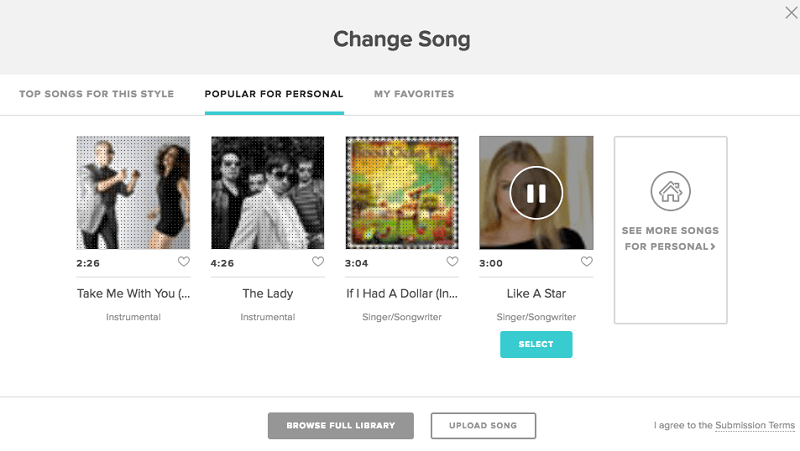
ومع ذلك ، يمكنك إلقاء نظرة على الجزء السفلي من هذه النافذة المنبثقة لإضافة أغنيتك الخاصة أو اختيار واحدة من المكتبة الأكبر. تحتوي مكتبة Animoto على الكثير من الأغاني ، ويمكنك فرزها بعدة طرق مختلفة للعثور على ما تبحث عنه.
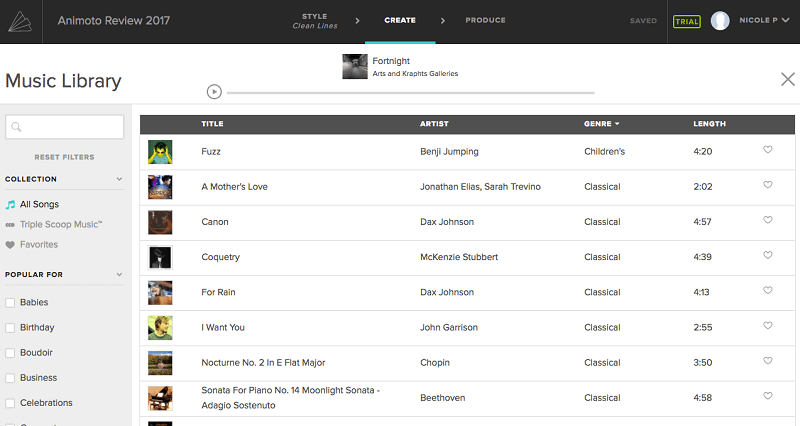
ليست كل الأغاني آلات موسيقية ، مما يُعد تغييرًا لطيفًا في وتيرتها. بالإضافة إلى ذلك ، يمكنك قص الأغنية وتعديل السرعة التي يتم بها تشغيل الصور المرفقة بها في إعدادات الأغنية.
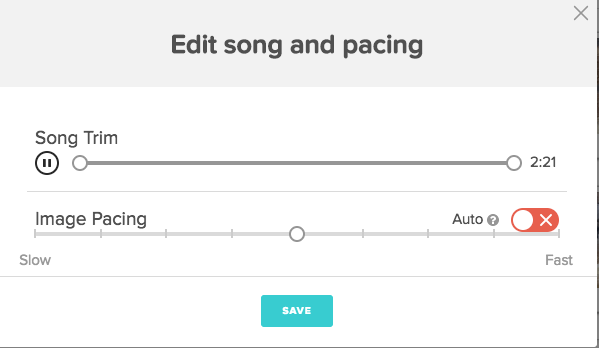
تحتوي مقاطع الفيديو التسويقية على مجموعة مختلفة من الخيارات عندما يتعلق الأمر بالصوت. بينما يمكنك إضافة أغنية واحدة فقط ، يمكنك أيضًا إضافة تعليق صوتي.
يتم إعطاؤك أغنية افتراضية للبدء ، ولكن يمكنك تغييرها تمامًا كما تفعل مع فيديو عرض الشرائح.
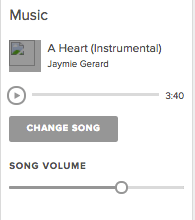
لإضافة تعليق صوتي ، ستحتاج إلى تحديد الكتلة الفردية التي تريد إضافتها إليها واختيار رمز الميكروفون الصغير.
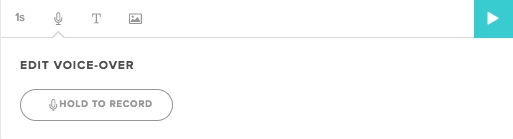
سيؤدي طول التسجيل الصوتي تلقائيًا إلى إطالة أو تقصير الفترة الزمنية للكتلة وفقًا لما تقوم بتسجيله. يمكنك التسجيل على قسم ما قدر ما تحتاج إلى تصحيحه.
ومع ذلك ، يجب أن تتم جميع عمليات التعليق الصوتي عن طريق الحظر ولا يمكن إجراؤها إلا في البرنامج. يعد هذا أمرًا رائعًا لقابلية التحرير ويسمح لك بتغيير المقتطفات بسهولة ، ولكنه أقل فعالية لمقاطع الفيديو الكبيرة أو أولئك الذين يفضلون تسجيل الكل في لقطة واحدة. لا يمكنك تحميل ملف الصوت الخاص بك ، وهو أمر جيد على الأرجح لأنك ستحتاج إلى تقسيمه إلى مقاطع صغيرة لاستخدامه على أي حال.
القوالب والتخصيص
جميع مقاطع الفيديو في Animoto ، بغض النظر عن النمط ، تستخدم أحد قوالبها. لا يمكنك إنشاء فيديو من قالب فارغ.
بالنسبة لمقاطع فيديو عرض الشرائح ، يحدد القالب نوع الانتقالات والنص ونظام الألوان. هناك العشرات من السمات للاختيار من بينها ، مرتبة حسب المناسبة. بالتأكيد لن تنفد في أي وقت قريبًا أو ستضطر إلى إعادة استخدام واحدة إلا إذا كنت ترغب في ذلك.
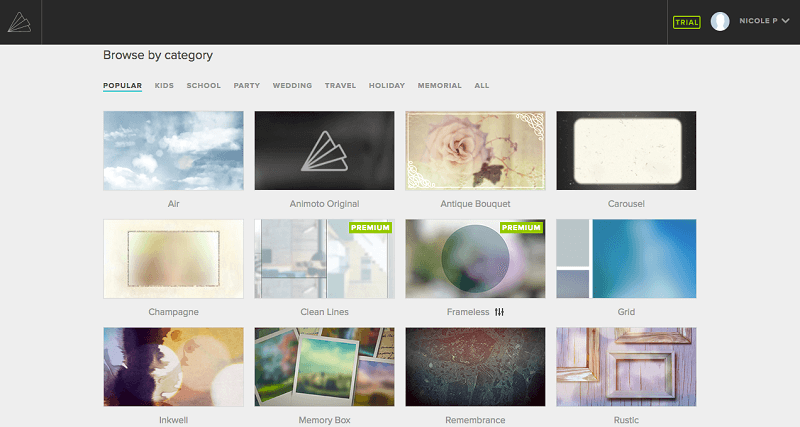
لا تحتوي مقاطع الفيديو التسويقية على العديد من الخيارات ، ولكن لديها ميزات تخصيص أكبر يجب أن تعوض. كما أنها تأتي بنسبتي عرض مختلفتين – 1: 1 والمشهد الكلاسيكي 16: 9. الأول أكثر قابلية للتطبيق على إعلانات وسائل التواصل الاجتماعي ، بينما الأخير عالمي.
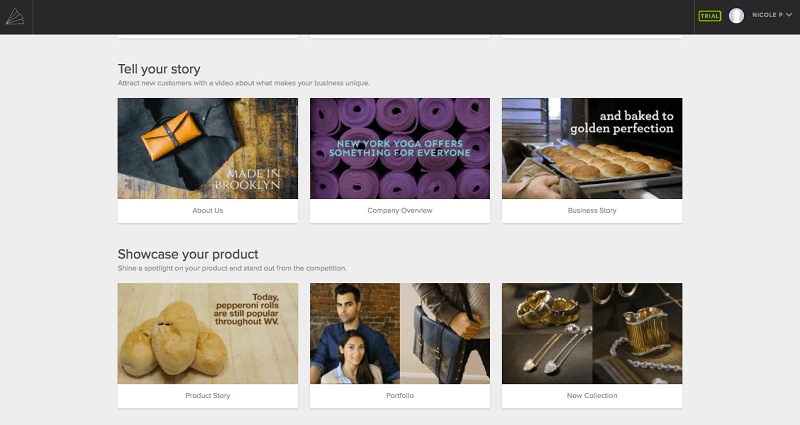
هناك تسعة قوالب 1: 1 وثمانية عشر خيارًا للتسويق بنسبة 16: 9. إذا لم تعجبك سمة ، يمكنك إضافة كتل مخصصة خاصة بك أو حذف الأقسام المتوفرة. ومع ذلك ، فهي مصممة جيدًا بشكل عام مع رسومات جيدة التصميم ، لذلك قد تجد هذا غير ضروري.
كما ذكرت سابقًا ، فإن التخصيص في فيديو عرض الشرائح ضئيل للغاية. يمكنك تغيير القالب أو إعادة ترتيب الأصول أو تغيير الموسيقى والنص في أي وقت ، لكن الموضوع العام راكد إلى حد ما.
تحتوي مقاطع الفيديو التسويقية على عدد كبير من الخيارات. إلى جانب ميزات النص المذكورة أعلاه ، يمكنك أيضًا تغيير نمط القالب:
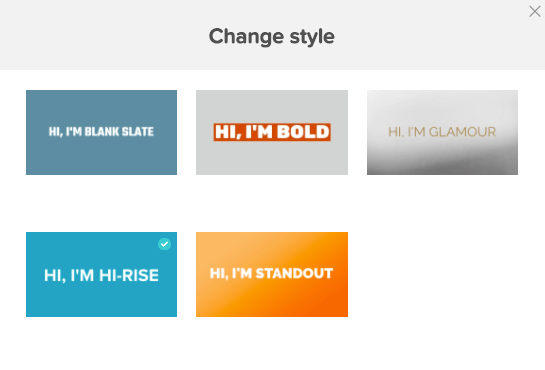
يتيح لك ذلك إضافة بُعد إضافي للتميز إلى القالب الخاص بك دون اختيار شيء جديد تمامًا. يمكنك أيضًا تطبيق مرشح على الفيديو بأكمله من اللوحة الجانبية. وفي الوقت نفسه ، تتيح لك علامة تبويب التصميم تعديل المظهر العام للفيديو الخاص بك من خلال الألوان.
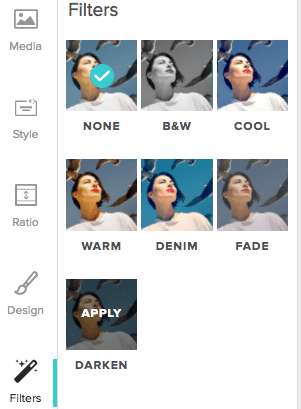
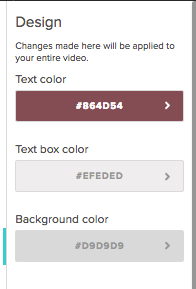
بشكل عام ، لن تشكو أبدًا من عدم وجود خيارات مع Animoto. الفيديو الخاص بك هو ملكك من البداية إلى النهاية.
التصدير والمشاركة
لدى Animoto عددًا قليلاً من الخيارات للتصدير ، لكن اعلم أنه لا يمكنك الوصول إليها جميعًا عند مستوى الاشتراك الأساسي.
بشكل عام ، فإنها تقدم عدة طرق مختلفة. يمكنك التصدير إلى ملف فيديو MP4 ، أو استخدام أحد خيارات المشاركة الاجتماعية. ستتطلب المشاركة على وسائل التواصل الاجتماعي بيانات اعتماد حسابك ، ولكن يمكنك إلغاء الوصول في أي وقت.
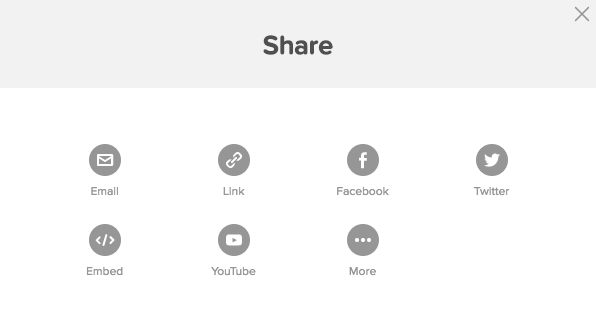
كما ترى ، هناك الكثير من الخيارات. أي ارتباط أو تضمين سيكون من خلال موقع Animoto ، مما يعني أن الفيديو الخاص بك مستضاف على موقعهم. يجب عليك دائمًا التأكد من تنزيل نسخة كنسخة احتياطية في حال قررت ترك الخدمة أو حدث شيء ما لحسابك.
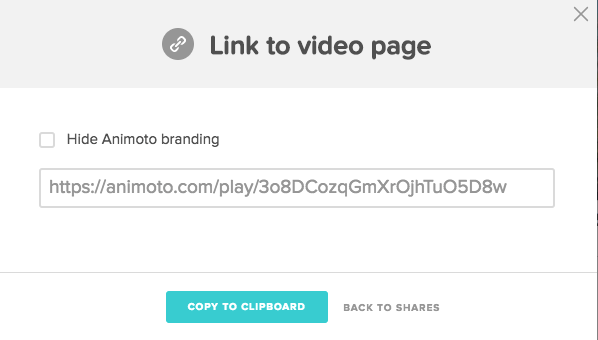
سيسمح لك تنزيل MP4 بالاختيار من بين أربعة مستويات من جودة الفيديو (1080p HD غير متاح للمشتركين الأقل مستوى).
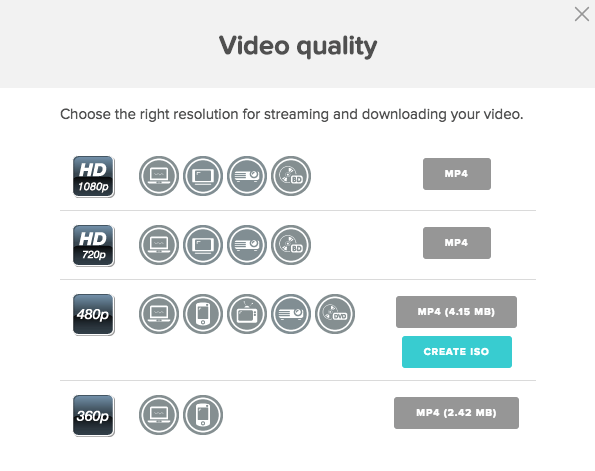
تشير الرموز الدائرية الموجودة بجانب كل دقة إلى النظام الأساسي الذي سيعملون معه بشكل جيد. هناك سبعة رموز مختلفة مناسبة لـ:
- التنزيل / المشاهدة على جهاز الكمبيوتر الخاص بك أو التضمين في موقع ويب
- المشاهدة على جهاز محمول أو جهاز لوحي
- المشاهدة على تلفزيون ذي دقة قياسية
- المشاهدة على تلفزيون عالي الدقة
- المشاهدة على جهاز عرض
- حرق على Blu Ray للاستخدام مع مشغل Blu Ray
- النسخ على قرص DVD للاستخدام مع مشغل DVD
لاحظ أن نوع ملف ISO المتاح بدقة 480 بكسل مخصص خصيصًا لأولئك الذين يرغبون في نسخ قرص. سيرغب أي شخص آخر في التمسك بملف MP4 ، والذي يمكن تحويله إلى MOV أو WMV عند الضرورة مع طرف ثالث برنامج محول الفيديو مثل برنامج Wondershare UniConverter، وهي أداة راجعناها سابقًا.
الأسباب الكامنة وراء تقييماتي
الفعالية: 4/5
أنيموتو ينجز المهمة. سيكون لديك فيديو نظيف وشبه احترافي في دقائق ، ولمزيد من الوقت ، يمكنك تعديل نظام الألوان والتصميم والصوت والعديد من الميزات الأخرى. شكواي الوحيدة هي عدم وجود أداة للتراجع. إنه مثالي للهواة ، ولكن إذا كنت تريد قدرًا أكبر من التحكم في التحولات والصور ، فستحتاج إلى أداة متطورة.
السعر: 4.5 / 5
تبدأ الخطة الأساسية من 12 دولارًا في الشهر أو 6 دولارات شهريًا في السنة في الاشتراك. هذا سعر معقول لعمل فيديو عرض شرائح من مجموعة من القوالب ، خاصة إذا كنت تخطط لاستخدامه مرة أو مرتين فقط. في الواقع ، تكلف معظم برامج تحرير الفيديو الاحترافية حوالي 20 دولارًا شهريًا ، لذا يمكنك الحصول على أداة أكثر قوة إذا كنت على استعداد لدفع بضعة دولارات إضافية.
سهولة الاستخدام: 5 / 5
لا يمكن إنكار أنه من السهل استخدام Animoto. لم أكن بحاجة إلى قراءة أي أسئلة شائعة أو دروس تعليمية من أجل البدء ، وقد صنعت عينة فيديو في مدة لا تزيد عن 15 دقيقة. الواجهة نظيفة ومنظمة بشكل جيد. كل ما تحتاجه محدد بشكل واضح ويمكن الوصول إليه بسهولة. بالإضافة إلى أنه يعتمد على الويب ، مما يلغي الحاجة إلى تنزيل تطبيق آخر على جهاز الكمبيوتر الخاص بك.
الدعم: 5/5
لحسن الحظ ، فإن Animoto بديهي بما يكفي لدرجة أنني لم أكن بحاجة إلى البحث لحل أي مشاكل. ومع ذلك ، إذا كان لديك سؤال ، فهناك مجموعة كبيرة من الموارد لك. الأسئلة الشائعة مكتوبة بشكل جيد وكاملة للإجابة على الأسئلة الشائعة. يتوفر دعم البريد الإلكتروني أيضًا للاستفسارات الأكثر تعقيدًا. يمكنك رؤية لقطة شاشة لتفاعلي أدناه.
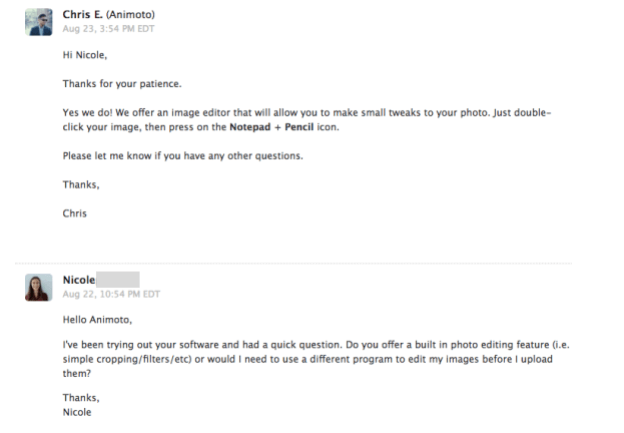
لقد حظيت بتجربة رائعة مع دعمهم عبر البريد الإلكتروني. تم الرد على سؤالي في غضون 24 ساعة من قبل شخص حقيقي. بشكل عام ، تغطي Animoto جميع قواعدها ويمكنك التأكد من أنك ستحصل على أي مساعدة تحتاجها.
بدائل للتطبيق Animoto
Adobe Premiere Pro (Mac و Windows)
مقابل 19.95 دولارًا أمريكيًا شهريًا ، يمكنك الوصول إلى أحد أقوى برامج تحرير الفيديو في السوق. برنامج Adobe Premiere Pro قادر بالتأكيد على عمل أكثر من بضع عروض شرائح ، لكن البرنامج موجه للمحترفين ورجال الأعمال. اقرأ مراجعة بريمير برو.
Kizoa (على شبكة الإنترنت)
للحصول على بديل على شبكة الإنترنت ، Kizoa يستحق المحاولة. إنه محرر متعدد الميزات عبر الإنترنت للأفلام والصور المجمعة وعروض الشرائح. الأداة مجانية للاستخدام على المستوى الأساسي ولكنها تقدم العديد من خطط الترقية المدفوعة مرة واحدة للحصول على جودة فيديو أفضل ومساحة تخزين ومقاطع فيديو أطول.
الصور أو iMovie (Mac فقط)
إذا كنت من مستخدمي Mac ، فلديك برنامجان متاحان مجانًا (يعتمد الإصدار على عمر جهاز Mac الخاص بك). الصور يسمح لك بالتصدير وعرض الشرائح الذي تقوم بإنشائه من ألبوم بمواضيعه. لمزيد من التحكم ، يمكنك استيراد صورك إلى موفي وإعادة ترتيب الترتيب والانتقالات وما إلى ذلك قبل التصدير. لا يتوفر أي من هذه البرامج على Windows.
Windows Movie Maker (Windows فقط)
إذا كنت أكثر دراية بالكلاسيكية ويندوز موفي ميكر، سيكون لديك أدوات مماثلة لـ iMovie مثبتة مسبقًا على جهاز الكمبيوتر الخاص بك. يمكنك إضافة صورك إلى البرنامج ثم إعادة ترتيبها وتحريرها حسب الحاجة. لن يدعم بعض الرسومات الرائعة من صانع عرض شرائح مخصص ، لكنه سينجز المهمة. (ملاحظة: تم إيقاف تشغيل Windows Movie Maker ، ولكن تم استبداله بـ Windows Story Maker)
لمزيد من الخيارات ، تحقق من مراجعتنا لـ أفضل برامج الرسوم المتحركة للسبورة البيضاء.
في الختام
إذا كنت بحاجة إلى إنشاء عروض شرائح ومقاطع فيديو مصغرة أثناء التنقل ، فإن Animoto يعد خيارًا رائعًا. إنه يوفر درجة عالية من التنوع لأداة للهواة ، بالإضافة إلى مجموعة متنوعة جيدة من القوالب التي لن تكون سريعًا في استنفادها. يمكنك إنشاء مقاطع فيديو في أقل من 15 دقيقة إذا كنت ستذهب لعرض الشرائح ، ولكن حتى مقاطع الفيديو التسويقية لن تستهلك الكثير من وقتك.
يعد Animoto باهظ الثمن بعض الشيء بالنسبة للفرد ، لذا تأكد من استخدامه بشكل متكرر إذا قمت بالشراء. ومع ذلك ، ستظل تحصل على أداة فعالة وسهلة الاستخدام لأموالك.
لذا ، هل تجد مراجعة Animoto هذه مفيدة؟ ترك تعليق وإعلامنا.
أحدث المقالات